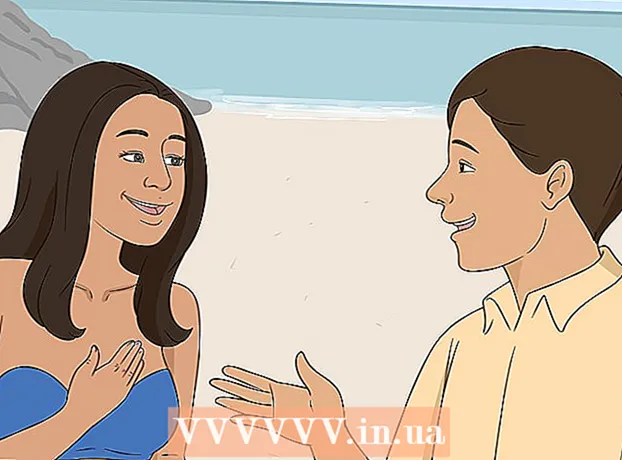Kirjoittaja:
Peter Berry
Luomispäivä:
19 Heinäkuu 2021
Päivityspäivä:
1 Heinäkuu 2024

Sisältö
Hidas verkkoyhteys tuhlaa aikaa, muuttaa online-videon huonoksi still-esitykseksi ja vaarantaa tietokoneen, että se heitetään ulos vihasta ikkunasta. Hidas Internet-yhteyden nopeuttamiseksi on suositeltavaa käyttää aikaa selaimesi, modeemin / reitittimen, Internet-palvelusuunnitelman ja yleisen tietokoneen optimointiin. Yksinkertaistamalla ja nopeuttamalla näitä yksittäisiä elementtejä voit parantaa dramaattisesti yleistä yhteysnopeutta ja suojata tietokonettasi ja järkeäsi tietyiltä vaaroilta.
Askeleet
Tapa 1/4: Selaimen optimointi
Vaihda toiseen selaimeen. Jotkut ihmiset käyttävät Internet Exploreria. Vaikka selain ei ole huono, se vie paljon resursseja. Lisäksi, kun verkkosivusto kehittyy kehittyneemmäksi, lataamaan niitä, samoin tarvitaan tarvittavan käsittelyn määrä, mikä tarkoittaa, että on usein parempi käyttää selainta, joka mahdollistaa mukautettujen mukautusten avulla leikkaamaan mainoksia. ja tarpeettomat osat.
- Firefoxilla on monia laajennuksia, jotka estävät elementtejä, kuten JavaScript, mainokset, Flash ja muut, kunnes otat ne käyttöön. Yksi tärkeistä taustajärjestelmistä on Adblock Plus, joka poistaa mainokset melkein kokonaan web-surffauskokemuksestasi ja lisää huomattavasti latausnopeutta. Voit myös kokeilla Fasterfox Litea. Tämä lisäosa tarjoaa useita edistyneitä nopeusvaihtoehtoja Firefoxille.
- Vaikka Google Chrome julkaistiin myöhemmin, se käyttää hyvin vähän muistia, ja sitä voidaan käyttää hyvin myös verkkosivustoille, joissa on paljon JavaScriptiä ja Flashia. Voit myös kokeilla FastestChrome-taustakuvan käyttöä.
- Operassa on pakkaustekniikka (Opera turbo), joka on suunniteltu erityisesti hitaita verkkoyhteyksiä varten. Sen on osoitettu olevan erittäin tehokas monissa tapauksissa.

Poista ei-toivotut lisäosat, laajennukset ja laajennukset. Vaikka monet lisäosat ja lisäosat voivat auttaa sinua surffaamaan verkossa tehokkaammin, toiset vaikeuttavat sivun lataamista (tärkein tavoite tässä on osat, jotka eivät ole yhtä tärkeitä kuin käyttöliittymä ( teemat, nahat) ja pienet widgetit, joista olet kyllästynyt pitkään). Yritä poistaa kaikki nämä tarpeettomat laajennukset ja lisäosat käytöstä paremman selaus- ja latausnopeuden saavuttamiseksi.- Poista Firefox-lisäosat käytöstä valitsemalla Työkalut> Lisäosat ja poistamalla sekä ei-toivotut laajennukset että lisäosat käytöstä. Käynnistä Firefox uudelleen, jotta muutokset tulevat voimaan.
- Poista Google Chrome -lisäosat käytöstä valitsemalla Mukauta> Työkalut> Laajennukset ja sammuttamalla ei-toivotut laajennukset. Käynnistä Chrome uudelleen, jotta muutos tulee voimaan.
- Poista Internet Explorer -lisäosat käytöstä valitsemalla Työkalut> Lisäosien hallinta ja poistamalla ei-toivotut ohjelmat käytöstä. Käynnistä uudelleen, jotta muutos tulee voimaan.

Sulje käyttämätön selainvälilehti. Vaikka et näe niitä, monet sivut päivittyvät automaattisesti muutaman minuutin tai sekunnin välein, jotta pysyt ajan tasalla (sanomalehtisivut, Facebook ja Twitter ovat erinomaisia esimerkkejä tästä). Sammuta se, kun sitä ei käytetä, jotta ne eivät vie koko kaistanleveyttäsi.
Sallii (joidenkin) evästeiden ja välimuistin (välimuisti) käytön. Tämä tarkoittaa, että osa selaushistoriastasi tai jopa henkilökohtaisista tiedoistasi seurataan ja / tai tallennetaan. Suuri osa siitä on kuitenkin vaaraton ja itse asiassa tekee sivun latautumisesta nopeammin. Jos epäilet, että tämä tasoittaa tietä laittomalle toiminnalle, valitse kieltää kaikki evästeet oletusasetuksissa ja lisää luotettavat sivustot Poikkeukset-luetteloon. Älä myöskään aseta tyhjentämään välimuistia automaattisesti aina, kun suljet selaimen. Muista, että evästeiden ja välimuistien kohdalla eri selaimilla on erilaiset mukautustasot. Voit muuttaa näitä asetuksia seuraavasti:- Siirry Firefoxissa osoitteeseen Työkalut > Vaihtoehto > Yksityisyys.
- Siirry Internet Explorerissa kohtaan Työkalut (voidaan muotoilla vaihteeksi)> Internet-asetukset > Selaushistoria ja varmista, että se on valinnainen Poista selaushistoria poistuttaessa valitsematta. Lisää hallittua poistamista varten siirry kohtaan Poista ... (Poista ...) ja valitse Säilytä suosikkisivustosi tiedot (säilytä suosikkisivustosi tiedot).
- Siirry Chromessa osoitteeseen Työkalut (voidaan muotoilla jakoavaimella)> asetukset, vieritä alas, mene Näytä lisäasetukset > Yksityinen > Sisältöasetukset.
Tapa 2/4: Optimoi modeemi / reititin
Vaihda langaton laite toiselle kanavalle. Jos asut niin lähellä naapuria, että heidän langaton yhteys on näkyvissä, langattoman laitteen lähettäminen estetään todennäköisemmin samalla kanavalla kuin heidän. Voit testata, ladata, asentaa ja suorittaa sellaisen ohjelman, kuten inSSIDer, joka etsii alueen langattomia verkkoja ja niihin liitettyjä kanavia.
- Etsi langaton yhteys luettelosta (yleensä ensimmäisessä sijainnissa). Selvitä, mitä kanavaa se toistaa ja vertaa sitä muihin käytössä oleviin kanaviin. Ihannetapauksessa sen pitäisi olla kyseisen kanavan ainoa verkko (kuten alla olevassa esimerkissä). Näin ei kuitenkaan usein ole (käytännössä ruuhkaisella alueella tämä ei ehkä edes ole mahdollista). Etsi kanavia 1 - 11, joissa ei ole käytössä verkkoja tai vain vähän verkkoja, ja huomaa kanavat, jotka ovat ylikuormitettuja useilla verkoilla (alla olevassa esimerkissä se on kanava 6).
- Vaihda tarvittaessa langaton kanava. Muodosta yhteys modeemin / reitittimen IP-osoitteeseen (etsi opas, testaa se itse laitteessa tai etsi verkosta), etsi lähetyskanava asetuksista (sijainti on epäjohdonmukainen) , laitteestasi riippuen) ja valitse vaihtoehtoinen kanava avattavasta luettelosta.

Nollaa langaton reititin. Tai siirry toiseen huoneeseen, jossa se hyödyntää parhaiten sen keskeistä sijaintia. Ihannetapauksessa tietokoneen ja reitittimen välillä tulisi olla suora, suojaamaton polku.
Vältä muiden langattomien laitteiden aiheuttamia häiriöitä. Erityisesti langattomat puhelimet voivat olla todellinen häiriö langattomalle verkkoyhteydellesi. Joten jos kahdella laitteella on puhelinpistoke, aseta ne mahdollisimman maantieteellisesti (pidä vähintään puolen metrin etäisyys).

Käytä Ethernet-kaapelia. Langattoman verkon käyttö tarjoaa vapauden ja vapauden häiriöiden kustannuksella, varsinkin kun se kulkee seinien läpi, ja heikentää yleistä suorituskykyä. Olkoon Ethernet-kaapelit ykkösvaihtoehtosi ja omistaudu langattomille verkoille juuri silloin, kun niitä todella tarvitset.
Päivitä laitteesi. Vanha modeemi / reititin ei todennäköisesti ole tarpeeksi tehokas pysymään Internet-pakettisi nopeuspotentiaalissa. mainos
Tapa 3/4: Internet-palvelupakettien optimointi
Määritä nopeus, jonka Internet-palveluntarjoajan on tarjottava. Tämä on tärkeää, koska hidas yhteys voi johtua heidän, ei sinun, ongelmasta. Tarkka nopeus näkyy laskussa. Jos sinulla ei ole laskua, voit tarkistaa kyseisen parametrin palveluntarjoajan verkkosivustolta tai ottaa suoraan yhteyttä heihin.
Ota nopeustesti verkossa. Tulosten tulisi olla suunnilleen nopeuden, jonka Internet-palveluntarjoajan on tarjottava. Jos tulos on alhaisempi, yritä ensin toisella tietokoneella. Jos molempien laitteiden tulokset ovat heikot, ota yhteyttä verkkopalveluntarjoajaasi. Jos vain kotiverkossasi on ongelmia, tarkista tietokoneesi.
Päivitä parempaan verkkosuunnitelmaan. Jos olet ollut uskollinen tähän hintaan vuosien ajan, et ehkä ole varustettu oikealla Internet-paketilla yhä monimutkaisempien verkkosivujen lataamiseen. Jos olet ollut uskollinen verkkopalveluntarjoajalle pitkään, pyydä alennusta, kun päivität palvelua vastineeksi palvelun jatkuvasta käytöstä. Jos ei, vertaa muita huoltopaketteja. Monilla yrityksillä on kannustinohjelmia, jotka kannustavat sinua vaihtamaan palveluihinsa. mainos
Tapa 4/4: Optimoi tietokoneesi
Poista tarpeettomat ohjelmat. Internet-yhteys vaatii muistia suunnitelman vakionopeuden saavuttamiseksi. Jos tarvitsemasi ohjelmat estävät tietokonettasi, verkkoyhteys hidastuu. Sulje kaikki käyttämäsi ohjelmat.
Etsi viruksia ja vakoiluohjelmia. Virukset ja vakoiluohjelmat vievät myös muistia, mikä hidastaa verkon nopeutta. Suorita kattava tai täydellinen skannaus jokaisesta asemasta, vaikka ajotila olisi käytössä ja automaattinen haku käytössä. Säännölliset tarkistukset löytävät uusia esineitä (katso alla, jos tarvitset ilmaisen virusten ja vakoiluohjelmien skannausohjelman).
Varmista, että et käytä kahta palomuuria. Ne häiritsevät toisiaan ja johtavat tietoturvaongelmien lisäksi myös selaimesi suorituskykyyn. Erityisesti, jos käytät Windowsia, mutta lataat tai ostat erillisen palomuurin, tarkista vielä, että et käytä Windowsin palomuuria samanaikaisesti (tämä on oletusarvoisesti käytössä). Käy peremmälle Haku (Haku) > Windowsin palomuuri (Windowsin palomuuri) ja paina tarvittaessa Vaihda asetuksia sammuttaa se.
Tarkista käytettävissä oleva tila. Jos kiintolevy on lähes täynnä, siirrä tiedostot, joita ei enää käytetä usein, siirrettävälle kiintolevylle, polta ne CD- tai DVD-levylle tai poista ne. Tietokone käyttää kiintolevyn vapaata tilaa virtuaalimuistina. Siksi koko kiintolevy hidastaa tietokonetta ja verkkoyhteyttä.
Suorita ohjelma eheyttää kiintolevy, mieluiten kahden viikon välein. Tämän seurauksena yleinen suorituskyky paranee ja hyödyttää internetyhteyttäsi.
Harkitse tietokoneen päivittämistä. Vanhemmat tietokoneet eivät ehkä ole tarpeeksi tehokkaita käyttämään monia Internetissä saatavilla olevia asioita nykyään. Jopa yksinkertaiset asiat, kuten RAM (Random Access Memory) -päivitys, voivat auttaa. Jos tietokoneesi on kuitenkin yli 5 vuotta vanha, saattaa olla aika harkita uudemman mallin käyttämistä TAI toista käyttöjärjestelmää. Paluu vanhempaan Windows-versioon, kuten Windows XP, ja kokeilemalla monia erilaisia Linux-jakeluja tuo usein uuden elämän vanhaan tietokoneeseesi. Voit jopa käyttää suoraan selaimeen asennettuja käyttöjärjestelmiä, jos ensisijainen käyttökohde on verkon selaaminen (xPud, browserLinux, slitaz jne.)!
Sammuta tietokone joka ilta. Tietokoneen jättäminen lepotilaan sammuttamatta tai käynnistämättä sitä joka päivä rajoittaa muistia ja hidastaa nopeasti Internet-nopeutta. mainos
Neuvoja
- Päivitä virusten ja vakoiluohjelmien skannausohjelma. Vanhentuneet määritelmät eivät toimi ja uutta sisältöä voidaan lisätä melkein päivittäin. Pysy aina ajan tasalla ennen skannausta ja uuden ohjelman lataamista.
- Vaikka virustarkistimessasi olisi myös vakoiluohjelmien skannaus, sinun tulisi silti käyttää erillistä vakoiluohjelmien skanneria.
- Soita tietokone-asiantuntijalle.
- Tarkista verkkopalveluntarjoajan lasku ja selvitä, onko se kt (kilotavu) vai kt (kilotavu). Niiden ero on, että 1 Kt vastaa 1024 tavua ja 1 kt vastaa 8192 bittiä.
- Jos poistat kuvien näyttämisen käytöstä Google Chromessa, voit säästää paljon dataa ja aikaa.
Varoitus
- Älä yritä ladata mitään nopeuttavia ohjelmia yhteydellesi. Useimmat eivät auta, ja jos niin, voivat jopa hidastaa verkkoyhteyttäsi. Samoin on muistinhallintaohjelmisto.
- Varo ohjelmia, jotka näyttävät olevan vakoiluohjelmien torjunta, tai muita, joiden mainostetaan parantavan tietokoneen suorituskykyä. Monista niistä ei ole hyötyä, ja ne voivat myös sisältää vakoiluohjelmia tai heikentää suorituskykyä. Tee aina tutkimusta ennen minkään ohjelman lataamista. Tarkista muiden käyttäjien arvostelut (ei suosittelut) hyvämaineisilla verkkosivustoilla.
- Jos tietokoneessasi on vakoiluohjelmia, selaimen vaihtaminen ei ratkaise ongelmaa.
- Älä käytä useita virustarkistimia samanaikaisesti. Ne vaikuttavat vain toisiinsa ja saavat viruksen piileskelemään.
- Sinun tulisi suorittaa online-kaistanleveystesti muutaman päivän peräkkäin eri aikoina, koska heidän (tai sinun) kaistanleveys voi olla ruuhkainen. Etsi "keskimääräinen" yhteysnopeus ja toimi sen mukaan.
- Ole varovainen, kun sammutat ohjelmia. Joitakin ohjelmia tarvitaan muiden suorittamiseen. Jos olet epävarma, etsi nimi hakukoneesta saadaksesi selville mikä se on, tai saat neuvoja asiantuntijoilta.